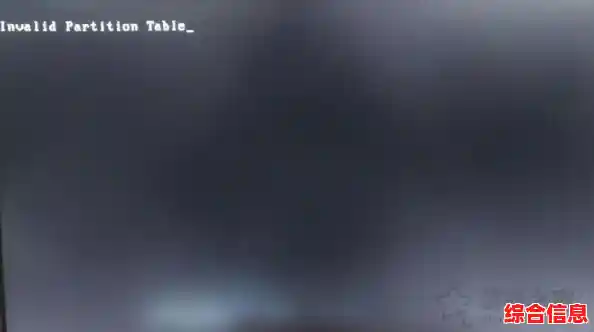电脑一开机,屏幕却一片漆黑,只剩下主机箱的嗡嗡声,这种经历确实让人头疼,要解决这个问题,我们不能盲目地乱试,而是需要像侦探一样,一步步排查问题的根源,电脑黑屏的背后,原因可以归结为几个主要的方面,从最简单的连接到最复杂的硬件故障,都有可能。
我们要从最简单、最容易被忽略的地方开始检查,很多时候,问题就出在那些看似不起眼的连接上,请务必先确认显示器的电源线是否插紧了,显示器的电源开关是否已经打开,你可以观察一下显示器的指示灯,如果指示灯不亮,那很可能是电源问题;如果指示灯亮着但是泛着黄光或闪烁,通常意味着显示器收到了电源但没有接收到来自主机的视频信号,检查连接主机和显示器的视频线,无论是HDMI线、DP线还是老式的VGA线,都要确保线的两端都牢牢地插在电脑主机显卡接口和显示器接口上,一个常见的错误是,有些电脑主机背后有主板自带的显示接口和独立显卡的显示接口,如果你使用的是独立显卡,视频线一定要插在独立显卡的接口上,插在主板上是不会有显示的。

如果所有连接都确认无误,但屏幕依然漆黑,那么我们就需要把目光转向电脑主机内部了,这时候,观察主机在按下开机键后的反应就变得至关重要,你仔细听风扇的声音,仔细看机箱上的指示灯。
假如你按下开机键后,主机完全没有任何反应,风扇不转,灯也不亮,一片死寂,这种情况通常指向供电系统,可能是电源插座没电,可能是电脑电源线坏了,更有可能的是电脑的电源本身损坏了,主板上的开机按钮排线松动或损坏,也是一个不能排除的原因。

另一种更常见的情况是,按下开机键后,主机风扇开始转动,机箱上的指示灯也亮了,能听到硬盘运转的声音,但屏幕就是没信号,这种“主机看似在运转,但屏幕不亮”的现象,问题往往出在核心硬件上,首当其冲的嫌疑对象是内存条,内存条金手指(就是那排金色的接触点)氧化或者松动,是导致此类黑屏的元凶之一,解决方法是断开主机电源后,打开机箱侧板,找到内存条,把它拔下来,用一块干净的橡皮擦轻轻擦拭金手指部分,把氧化层擦掉,然后重新稳稳地插回插槽,确保两边的卡扣都咔哒一声扣紧,这个简单的操作能解决相当大比例的黑屏问题。
如果清理内存条后问题依旧,那么接下来要怀疑的就是显卡了,尤其是对于有独立显卡的电脑,显卡接触不良或故障也会导致无显示,同样地,可以尝试将显卡拔下来,清洁金手指后重新插紧,还有一个排查方法是“最小系统法”,这个方法是为了排除其他硬件的干扰,具体操作是:断开主机电源,将主板上除了CPU、一根内存条和CPU散热器之外的所有部件都拔掉,包括硬盘、所有USB设备等,只留下最核心的部件,然后尝试开机,如果这时电脑能正常启动(可能会听到报警声或看到主板故障诊断灯提示,因为没接硬盘无法进入系统,但至少主板和CPU的基础工作状态能被检测),就说明问题出在刚才被拔掉的某个硬件上,再逐一接回去测试,就能找到罪魁祸首,如果最小系统下依然黑屏且无任何反应,那问题很可能出在主板或CPU这两个更核心的部件上,这时可能就需要寻求专业维修人员的帮助了。
除了上述硬件问题,软件层面的冲突有时也会在特定情况下引发黑屏,你正在正常使用电脑,突然安装了一个不兼容的驱动程序或者软件,导致下次开机时,在进入Windows登录界面前就黑屏了,这种黑屏通常与显卡驱动关系最大,对于这种情况,可以尝试在开机时连续按F8(对于Windows 10/11,可能需要在开机瞬间看到旋转圈时强制关机两到三次,才能触发自动修复界面),进入“高级启动选项”,你可以选择“安全模式”启动,安全模式只会加载最基础的驱动,如果能在安全模式下正常显示,那么基本可以断定是软件或驱动问题,你可以在安全模式下,卸载最近安装的软件或更新,特别是显卡驱动,然后正常重启电脑,通常就能解决问题。
还有一个不能忽视的因素是显示器本身,虽然概率相对较低,但显示器内部电路板故障也可能导致黑屏,你可以尝试用这台显示器连接另一台确认正常的电脑(比如笔记本电脑),如果依然不显示,那就可以确定是显示器坏了。
面对电脑黑屏,切忌慌张,从外到内,从简到繁,遵循“检查连接 -> 观察主机反应 -> 清理内存/显卡 -> 最小系统法 -> 进入安全模式”这样的逻辑顺序进行排查,大多数黑屏问题都是可以被我们亲手解决的,这个过程需要一点耐心和细心,但一旦成功解决,那份成就感也是实实在在的。